Teste o Web Shop no modo sandbox
O modo sandbox é um ambiente autônomo que suporta todos os recursos do modo online, exceto o login de usuários, pagamentos reais e reembolsos.
Para testar o trabalho da Web Shop no modo sandbox, siga essas etapas:
- No Builder do seu site, clique em Preview.
Observação
A pré-visualização da Web Shop no modo sandbox está disponível apenas para usuários especificados na Conta de Distribuidor na seção Company settings > Users.

- Cadastre-se no site.
- Selecione um item virtual, moeda virtual, conjunto ou assinatura e clique no botão de compra.
Observação
No modo sandbox, você só pode testar assinaturas sem um período de avaliação. Para testar assinaturas com um período de avaliação, você precisa usar um pagamento real para criar uma conta de cobrança.
- Escolha o grupo Credit/Debit cards.
- Insira os detalhes do cartão bancário de teste. Insira quaisquer valores nos campos restantes. Você também pode especificar detalhes incorretos (número do cartão, data de validade ou CVV) para gerar um erro.
Observação
No modo sandbox, você pode usar apenas cartões bancários de teste. Os pagamentos com cartões bancários sandbox podem ser feitos nas seguintes moedas: USD, EUR, RUB, GBP, AED, ALL, AMD, ARS, AUD, AZN, BGN, BRL, BYN, CAD, CHF, CLP, CNY, COP, CZK, DKK, DZD, EGP, GEL, HKD, HRK, HUF, IDR, ILS, INR, ISK, JPY, KES, KGS, KRW, KZT, MAD, MDL, MKD, MNT, MXN, MYR, NGN, PEN, PHP, PKR, PLN, RON, RSD, SAR, SEK, SGD, THB, TRY, TWD, UAH, UYU, UZS, VEF, VND, ZAR.
Se você receber o erro 0004-0008 ao fazer um pagamento de teste na prévia do site, verifique se seu site foi publicado. Em tais casos, apenas os usuários especificados na seção Company settings > Users podem fazer pagamentos de teste.
Se a Web Shop estiver configurada para vender assinaturas:
- Teste a renovação da assinatura. Para fazer isso, use um cartão bancário de teste para pagar novamente por uma assinatura existente.
Aviso
A renovação da assinatura só está disponível para assinaturas sem um período de avaliação.
- Cancelamento de assinatura de teste. Para fazer isso, use uma das seguintes opções:
- Pesquisa de assinatura. Na sua Conta de Distribuidor, vá para a seção Player support > Subscribers, localize a subscrição que deseja cancelar e selecione Cancel and refund ou Cancel without refund.

- Pesquise por transações recentes. Na sua Conta de Distribuidor, acesse a seção Player support > Transaction search, localize as últimas transações a cancelar e selecione Refund no menu More (•••).
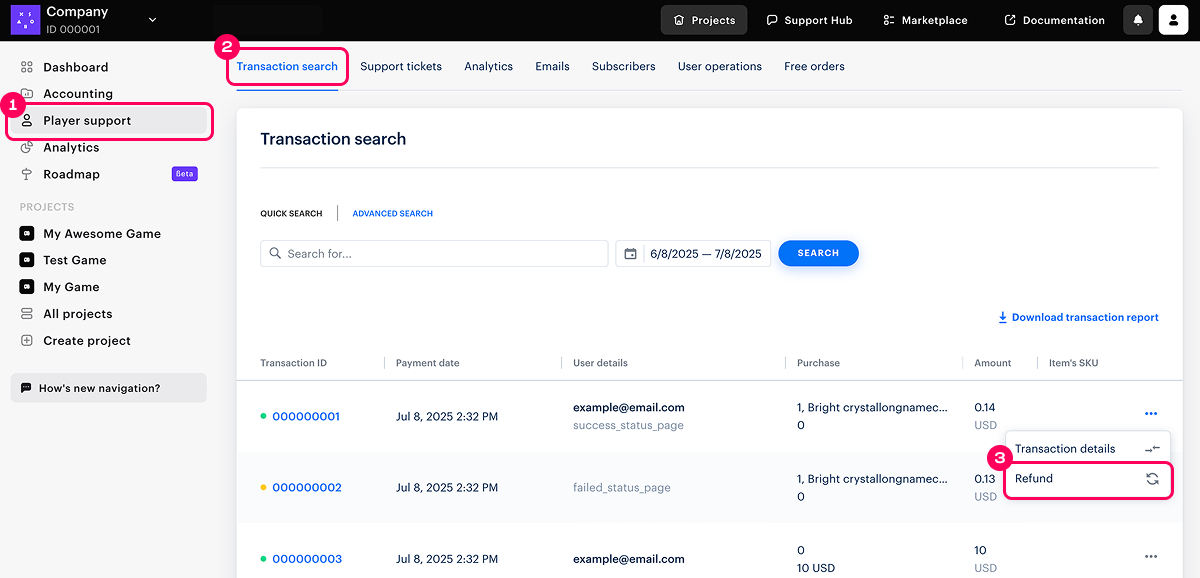
Observação
Se a assinatura tiver sido paga várias vezes, todos os pagamentos devem ser cancelados.
- Chamada de API Atualizar Assinatura: altere o status da assinatura para
Canceled e receba o webhook Assinatura cancelada.
- Chamada de API Atualizar Assinatura: altere o status da assinatura para
Próximo passo
Este artigo foi útil?
Obrigado pelo seu feedback!
Avaliaremos sua mensagem e a usaremos para melhorar sua experiência.Links úteis
Última atualização: 31 de Dezembro de 2025Encontrou um erro de texto ou digitação? Selecione o texto e pressione Ctrl+Enter.
